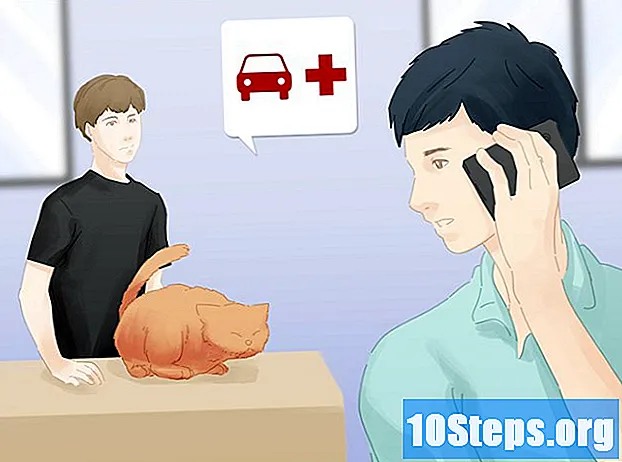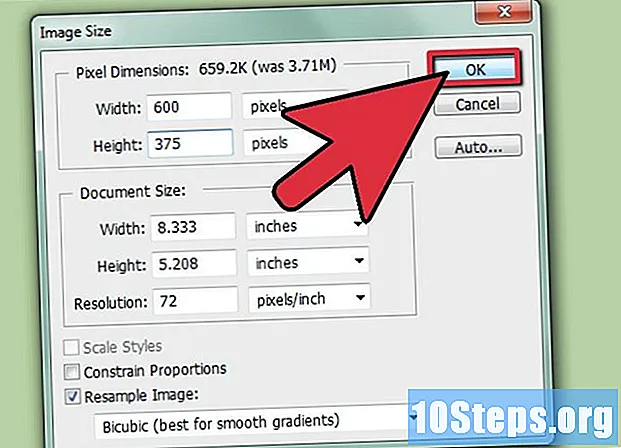Съдържание
Изтриването на твърдия диск на Android е най-добрият начин за оптимизиране на работата на по-старо устройство. Освен това е важен процес, преди да продадете или да дадете устройството на друго лице, за да защитите данните си. Можете да извършите този процес на Android, за да изтриете цялата информация на SD картата.
Стъпки
Метод 1 от 3: Възстановяване на Android до фабричните настройки (приложение Настройки)
Шифровайте диска преди възстановяване. Преди да продадете или подарите смартфон или таблет, първо трябва да шифровате диска, така че никой да не може да възстанови чувствителни данни. Не е задължително, особено ако сте сигурни, че той ще бъде с някой, на когото имате доверие, но е препоръчително.
- Отворете приложението „Настройки“ и докоснете „Сигурност“.
- Изберете „Шифроване на телефона“. Устройството трябва да се зарежда, включено в контакта или с пълна батерия.
- Изчакайте процеса на криптиране. Може да отнеме около час.

Архивирайте най-важните данни. Когато възстановите фабричните настройки, цялата информация от телефона ще бъде премахната, затова потвърдете, че сте създали резервно копие на контактите си и че други важни елементи, като снимки, видео и аудио, са били копирани на USB памет или твърд диск. Приложенията ще бъдат изтрити, но всички те могат бързо да бъдат извлечени от Play Store след възстановяване.- Прочетете тази статия, за да научите как да експортирате файла с контакти или да ги синхронизирате с вашия акаунт в Google.
- Тук ще знаете как да вземете най-важните данни от вашето устройство и да ги съхраните безопасно на компютър.
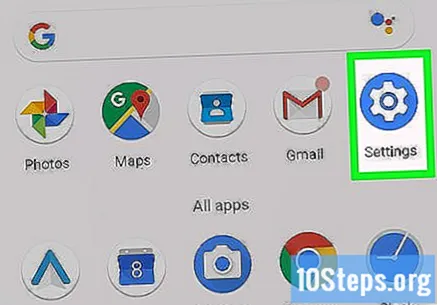
Отворете приложението „Настройки“. Опцията "Factory Restore" ще служи за изтриване на цялата информация от таблета или смартфона и оставянето й в състоянието, дошло от фабриката. Той се намира в „Настройки“.- Ако не е възможно да заредите Android, възстановяването ще трябва да се извърши в менюто за възстановяване (Recovery).

Изберете „Архивиране и възстановяване“ в раздела „Система“. Ще бъдат показани различни опции за възстановяване със системни архиви.
Докоснете „Фабрично нулиране“ (или „Оригинална конфигурация“). Цялото съдържание, което ще бъде изтрито, ще се появи на екрана.
Изберете „Възстановяване на устройството“. Ще бъдете помолени да потвърдите отново, че искате да продължите с възстановяването; направете това и устройството ще се рестартира и ще започне преинсталация. Трябва да отнеме около 20 минути, за да завършите.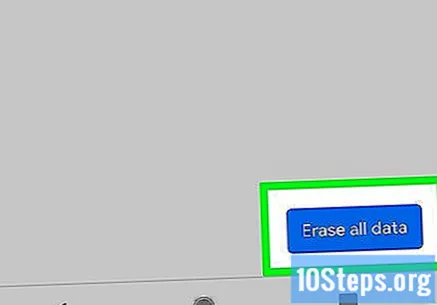
Извършете конфигурацията на устройството, сякаш е нова. След като го възстановите, трябва да извършите първоначалната му конфигурация; когато влизате с вашия акаунт в Google, вашите стари предпочитания трябва да бъдат възстановени. В по-актуалните версии на Android потребителят ще може да избере кои приложения иска да възстанови.
Метод 2 от 3: Възстановяване на фабричните настройки (меню за възстановяване или възстановяване)
- Изключете устройството. За достъп до менюто за възстановяване устройството трябва да е изключено; ако се срине, принудително изключване, като задържите бутона „Включване и изключване“ за около 20 секунди.
- Както при фабричното нулиране, направено чрез менюто „Настройки“, процесът ще изтрие всички данни на устройството. Архивирайте важни файлове, които искате да запазите.
- Натиснете и задръжте бутоните "Включване и изключване" и "Увеличаване на звука" за няколко секунди. Android ще се включи и ще се покаже иконата за режим на възстановяване. Това е същата комбинация от бутони на почти всички устройства, но някои производители могат да я променят. В линията Galaxy на Samsung трябва да задържите бутона „Включване и изключване“, „Увеличаване на силата на звука“ и бутона „Начало“.
- Използвайте бутона „Намаляване на силата на звука“, за да преминете към „Режим на възстановяване“, малко по-надолу по екрана.
- Натиснете бутона "Включване и изключване", за да изберете опцията. Устройството ще се рестартира отново, като малко след това ще покаже друго меню за възстановяване.
- Използвайте бутоните за сила на звука, за да отидете на „wipe data / factory reset“ и отново натиснете „On and Off“. Ще се отвори друго меню.
- Превъртете надолу и изберете „Да“, за да потвърдите, че искате да възстановите. Натиснете "On and Off", за да потвърдите.
- Изчакайте устройството да се възстанови. Android ще започне да изтрива данните и да преинсталира системата; след като приключите, ще бъдете преведени през процеса на настройка на устройството. Сега влезте с вашия акаунт в Google и възстановете инсталираните приложения. Ако намерението беше да се продаде или даде Android, ще бъде възможно да се направи това, без да се рискува да бъдат откраднати поверителни данни.
Метод 3 от 3: Форматиране на SD карта
Архивирайте важно съдържание на SD картата. Не забравяйте, че форматирането премахва цялата информация от SD, така че е важно да направите копие на всичко, което искате да запазите. Най-лесният начин е да свържете Android с вашия компютър или самата SD карта към четец на PC карти и да прехвърлите важните файлове на твърдия си диск.
Отворете приложението Android „Настройки“. Чрез това меню е възможно да изтриете SD данните, ако са вкарани в устройството.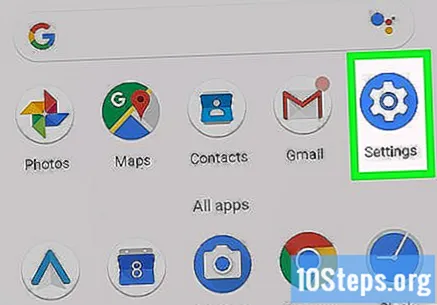
Докоснете „Storage“ и след това „System“. Ще бъде показано обобщение на паметта на устройството.
Изберете „Изтриване на SD карта“ под резюмето. Ще бъдете помолени да потвърдите, че искате да изтриете всички данни на устройството; след потвърждение картата ще бъде напълно изтрита.